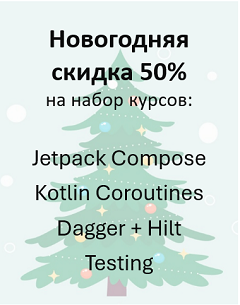В этом уроке:
- разбираем PorterDuff режимы используя PorterDuffXfermode
Этот урок снова будет про цвета в графике. PorterDuff-режимы позволяют нам получать различные результаты при наложении одного изображения на другое. Т.е. берутся значения цвета и прозрачности обоих изображений и по определенному алгоритму рассчитываются итоговые значения.
Для примера я взял картинку отсюда.
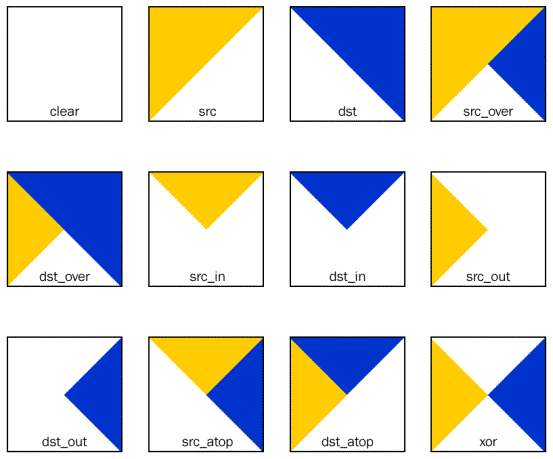
Тут перечислены основные PorterDuff-режимы. Создадим пример, который будет выводить нам аналогичные результаты.
Создадим проект:
Project name: P1541_PorterDuff
Build Target: Android 4.4
Application name: PorterDuff
Package name: ru.startandroid.develop.p1541porterduff
Create Activity: MainActivity
MainActivity.java:
package ru.startandroid.develop.p1541porterduff;
import android.app.Activity;
import android.content.Context;
import android.graphics.Bitmap;
import android.graphics.Canvas;
import android.graphics.Color;
import android.graphics.Paint;
import android.graphics.Path;
import android.graphics.PorterDuff;
import android.graphics.PorterDuffXfermode;
import android.os.Bundle;
import android.view.View;
public class MainActivity extends Activity {
@Override
protected void onCreate(Bundle savedInstanceState) {
super.onCreate(savedInstanceState);
setContentView(new DrawView(this));
}
class DrawView extends View {
Paint paintSrc;
Paint paintDst;
Paint paintBorder;
Path pathSrc;
Path pathDst;
Bitmap bitmapSrc;
Bitmap bitmapDst;
// PorterDuff режим
PorterDuff.Mode mode = PorterDuff.Mode.SRC;
int colorDst = Color.BLUE;
int colorSrc = Color.YELLOW;
public DrawView(Context context) {
super(context);
// необходимо для корректной работы
if (android.os.Build.VERSION.SDK_INT >= 11) {
setLayerType(View.LAYER_TYPE_SOFTWARE, null);
}
// DST фигура
pathDst = new Path();
pathDst.moveTo(0, 0);
pathDst.lineTo(500, 0);
pathDst.lineTo(500, 500);
pathDst.close();
// создание DST bitmap
bitmapDst = createBitmap(pathDst, colorDst);
// кисть для вывода DST bitmap
paintDst = new Paint();
// SRC фигура
pathSrc = new Path();
pathSrc.moveTo(0, 0);
pathSrc.lineTo(500, 0);
pathSrc.lineTo(0, 500);
pathSrc.close();
// создание SRC bitmap
bitmapSrc = createBitmap(pathSrc, colorSrc);
// кисть для вывода SRC bitmap
paintSrc = new Paint();
paintSrc.setXfermode(new PorterDuffXfermode(mode));
// кисть для рамки
paintBorder = new Paint();
paintBorder.setStyle(Paint.Style.STROKE);
paintBorder.setStrokeWidth(3);
paintBorder.setColor(Color.BLACK);
}
private Bitmap createBitmap(Path path, int color) {
// создание bitmap и канвы для него
Bitmap bitmap = Bitmap.createBitmap(500, 500,
Bitmap.Config.ARGB_8888);
Canvas bitmapCanvas = new Canvas(bitmap);
// создание кисти нужного цвета
Paint paint = new Paint(Paint.ANTI_ALIAS_FLAG);
paint.setStyle(Paint.Style.FILL_AND_STROKE);
paint.setColor(color);
// рисование фигуры на канве bitmap
bitmapCanvas.drawPath(path, paint);
return bitmap;
}
@Override
protected void onDraw(Canvas canvas) {
canvas.translate(390, 80);
// DST bitmap
canvas.drawBitmap(bitmapDst, 0, 0, paintDst);
// SRC bitmap
canvas.drawBitmap(bitmapSrc, 0, 0, paintSrc);
// рамка
canvas.drawRect(0, 0, 500, 500, paintBorder);
}
}
}
У нас будут две картинки. Одна с синим треугольником (DST), другая с желтым (SRC). В конструкторе DrawView создаем треугольник pathDst, и используя его и синий цвет создаем bitmapDst. Аналогично создаем треугольник pathSrc, и с ним и желтым цветом создаем bitmapSrc.
Кисть paintDst будем использовать для рисования картинки bitmapDst, а paintSrc для bitmapSrc. И для кисти paintSrc вызываем метод setXfermode, в который передаем PorterDuffXfermode объект с режимом mode = PorterDuff.Mode.SRC. Далее будем менять значение переменной mode и смотреть на результат.
Кистью paintBorder будем просто рисовать черную рамку.
В методе createBitmap создаем Bitmap размерами 500х500, создаем для него персональную канву и на ней рисуем полученный path указанным цветом.
В методе onDraw рисуем bitmapDst, затем на него bitmapSrc. И для наглядности рисуем черную рамку.
Т.е. мы рисуем картинку bitmapDst (DST), и поверх нее bitmapSrc (SRC). Для рисования bitmapSrc мы используем кисть paintSrc с PorterDuff-режимом, а значит будет не просто наложение одной картинки на другую, а будут использоваться определенные алгоритмы для получения результата.
Запускаем приложение
При режиме SRC результат будет такой:
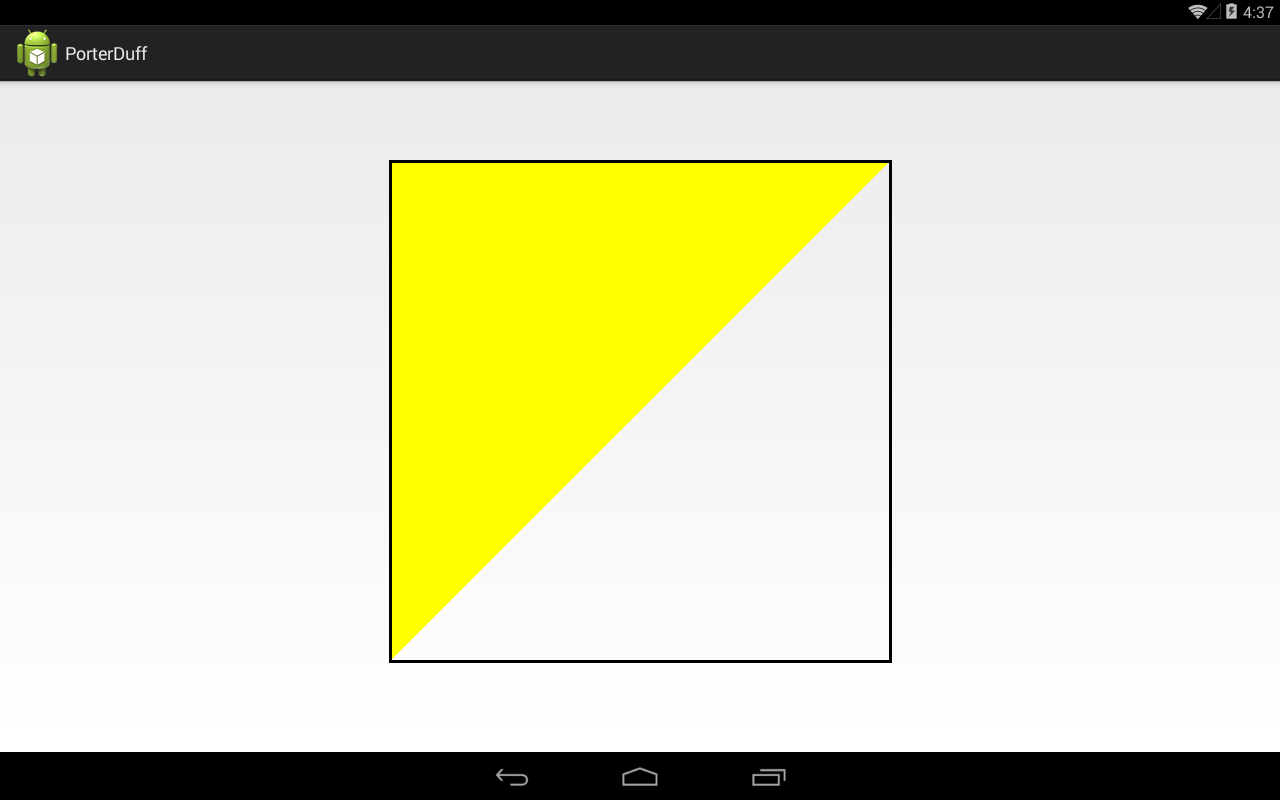
отображается только SRC картинка, т.е. bitmapSrc
Теперь будем менять в коде значение переменной mode и получаем следующие результаты:
DST
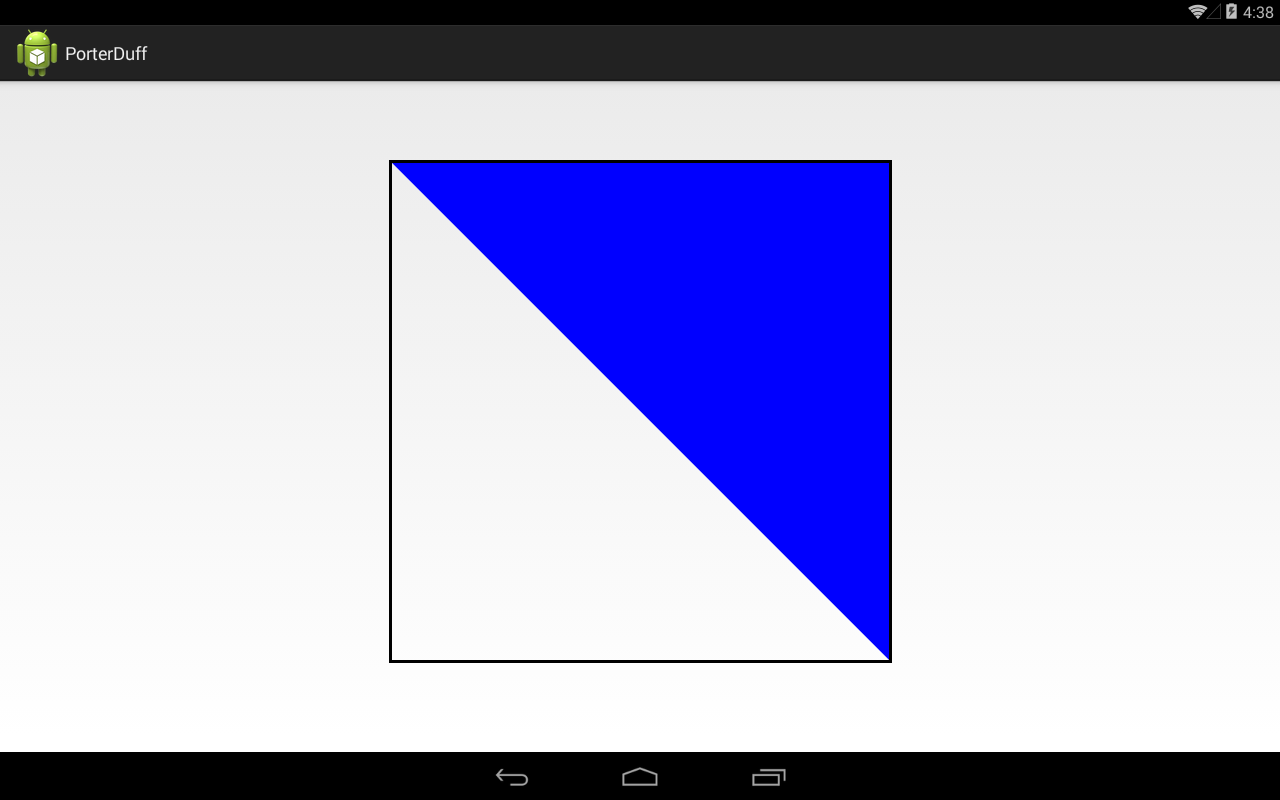
отображается только DST картинка, т.е. bitmapDst
CLEAR
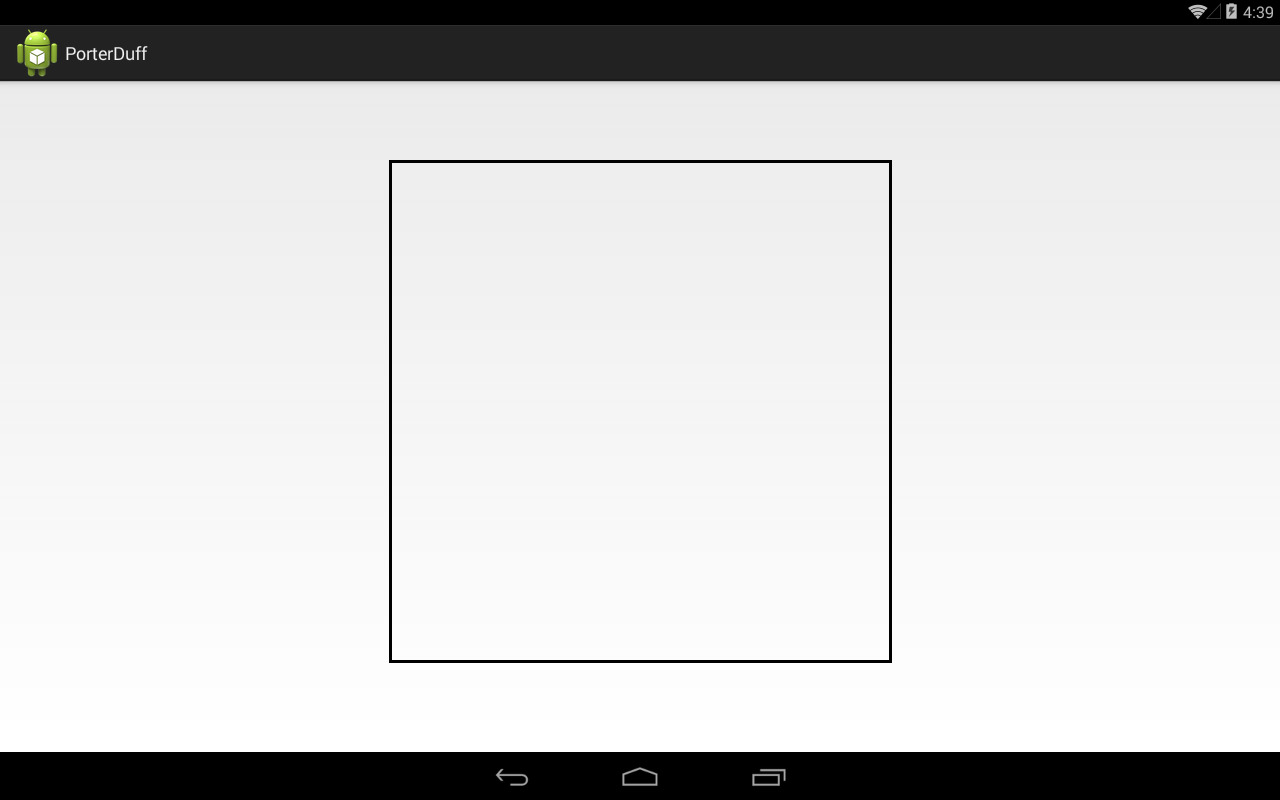
Ничего не отображается
SRC_OVER
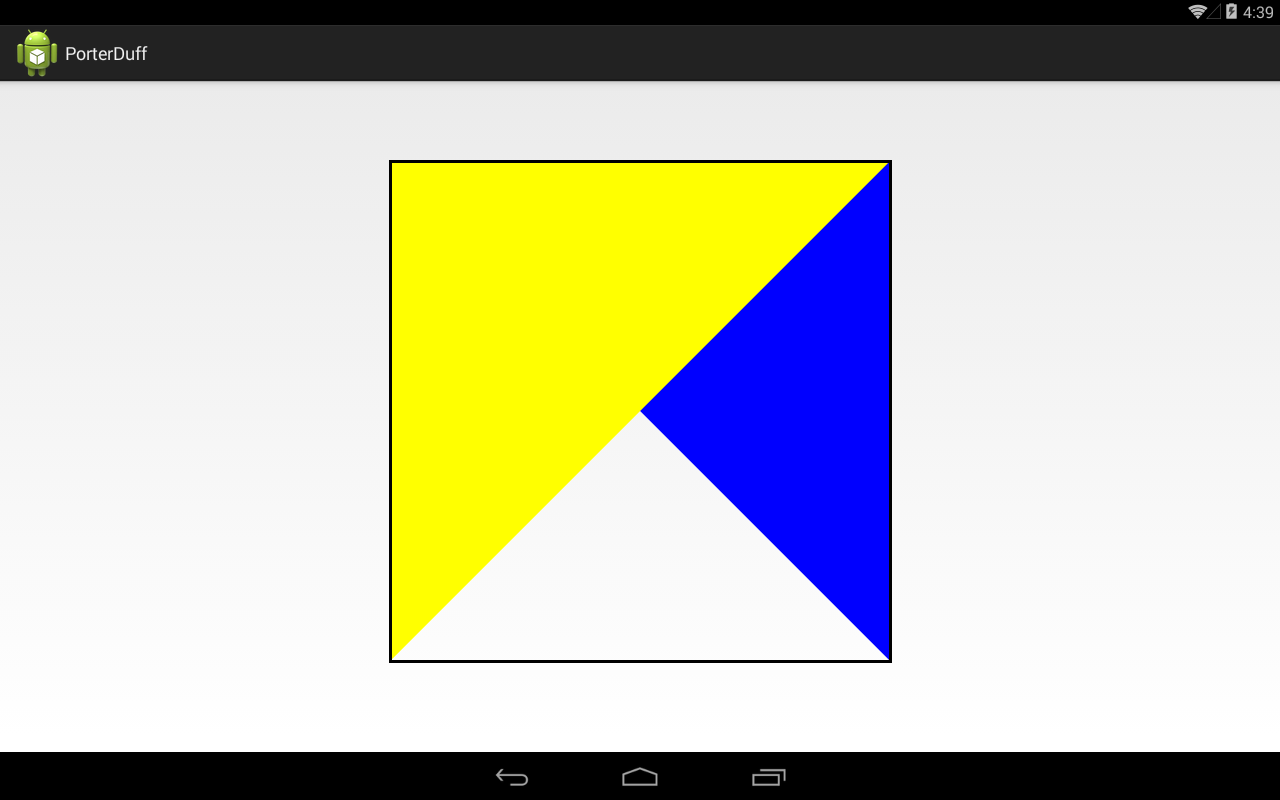
SRC отображается над DST
DST_OVER
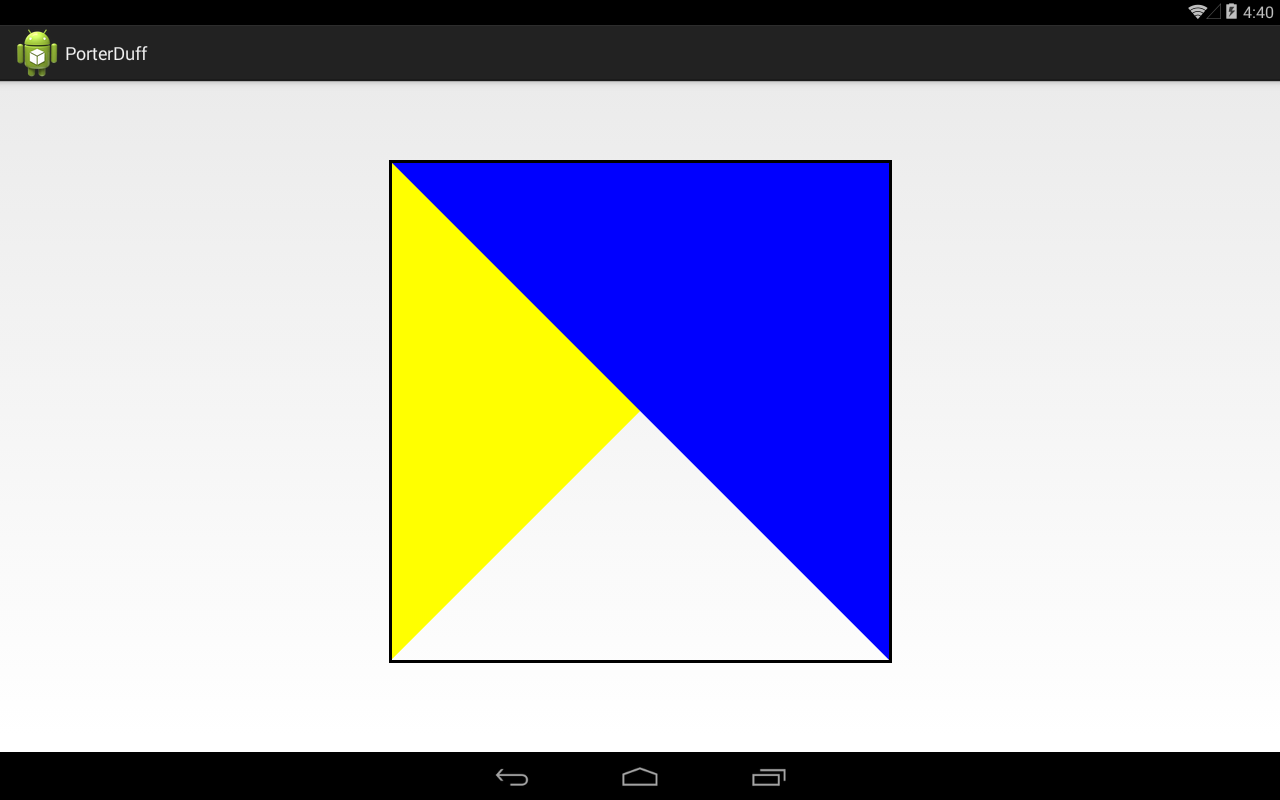
DST отображается над SRC
SRC_IN
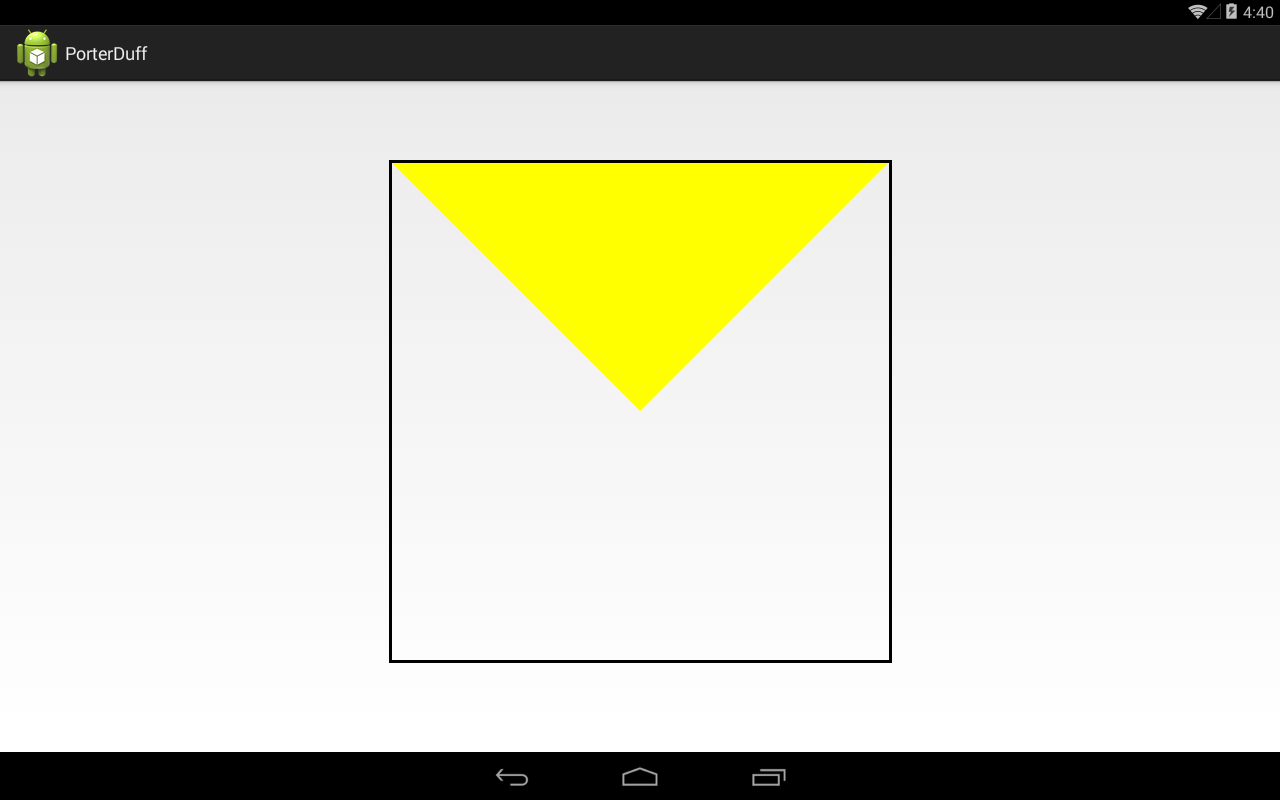
отображается часть SRC, которая пересекается с DST
DST_IN
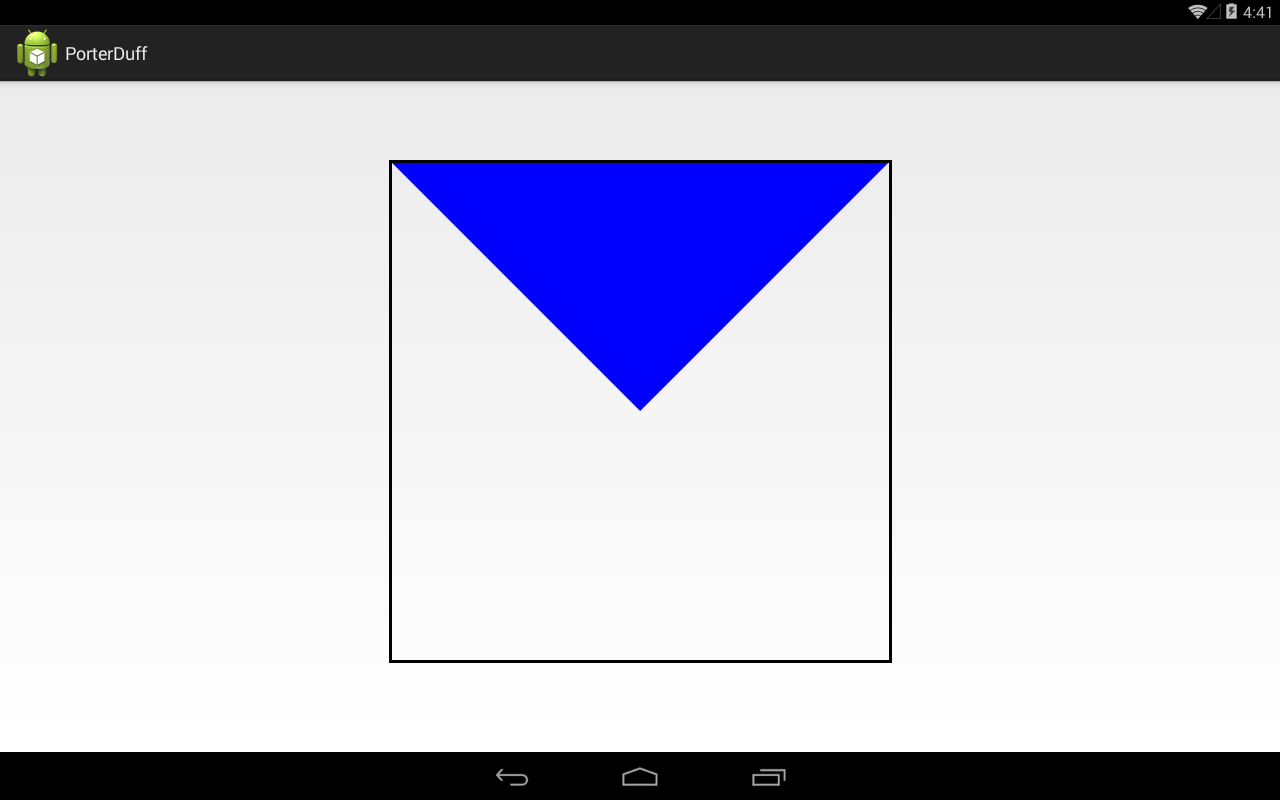
отображается часть DST, которая пересекается с SRC
SRC_OUT
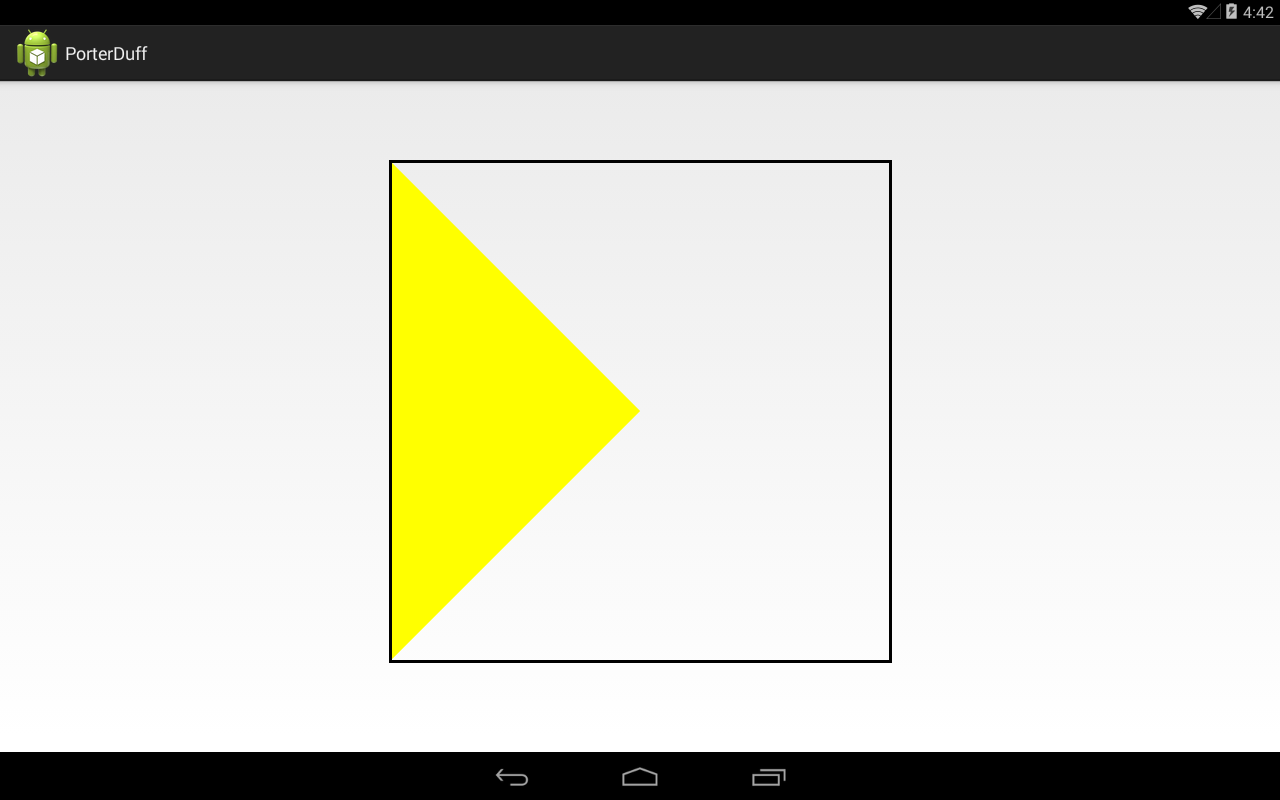
отображается часть SRC, которая не пересекается с DST
DST_OUT
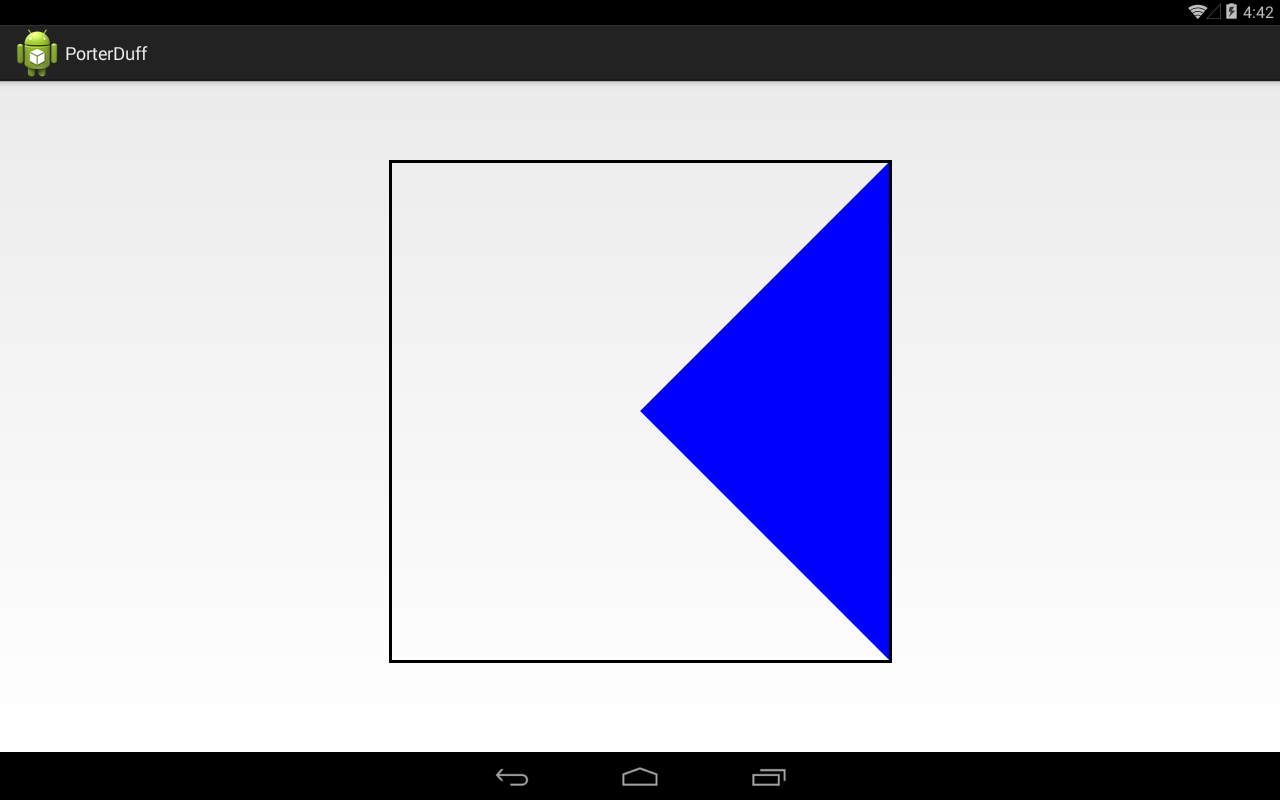
отображается часть DST, которая не пересекается с SRC
SRC_ATOP
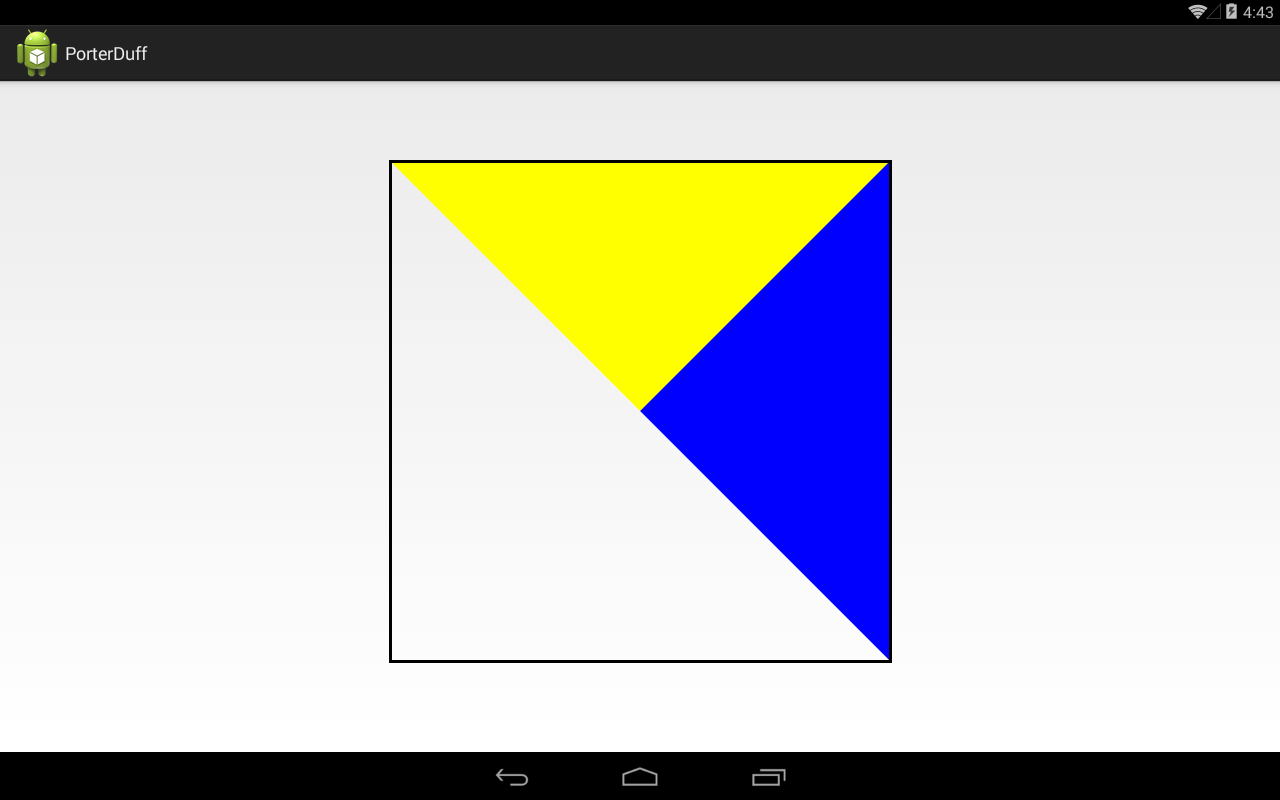
отображается DST, и поверх него часть SRC, которая пересекается с DST
DST_ATOP
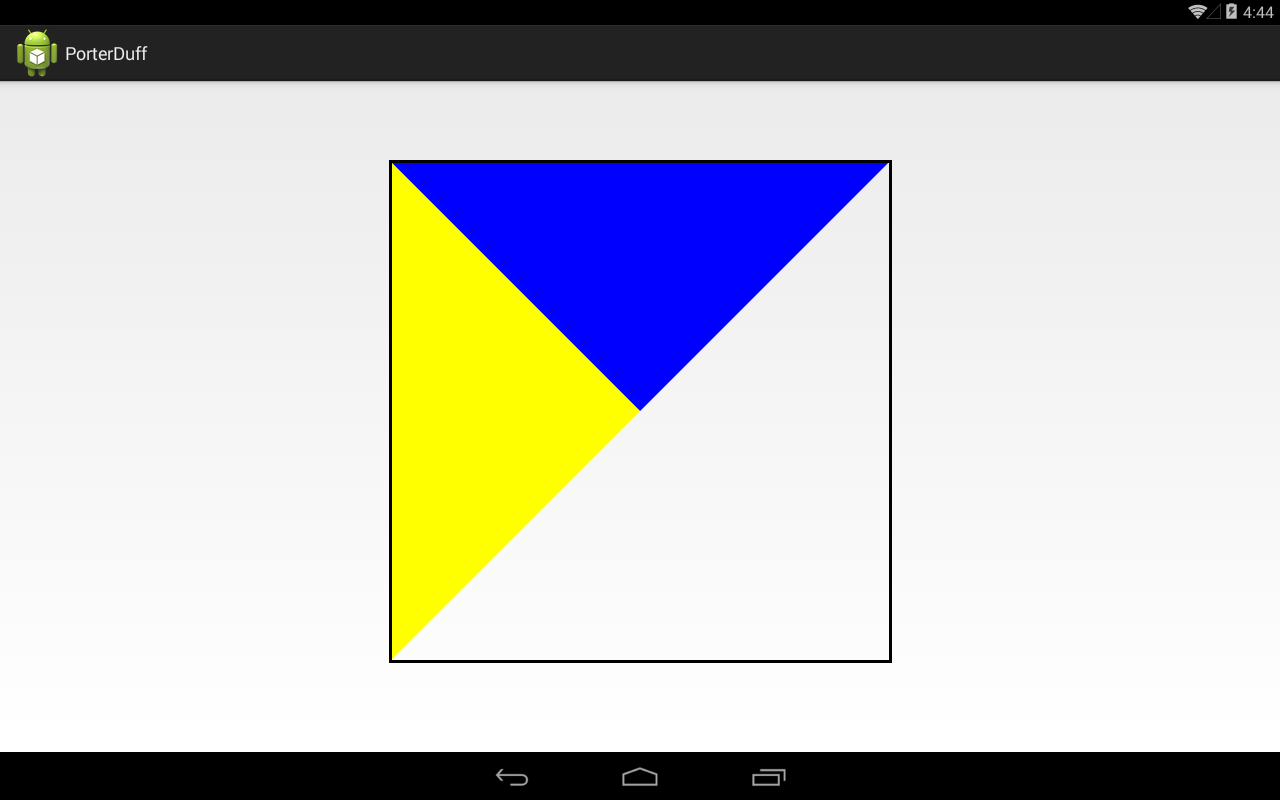
отображается SRC, и поверх него часть DST, которая пересекается с SRC
XOR
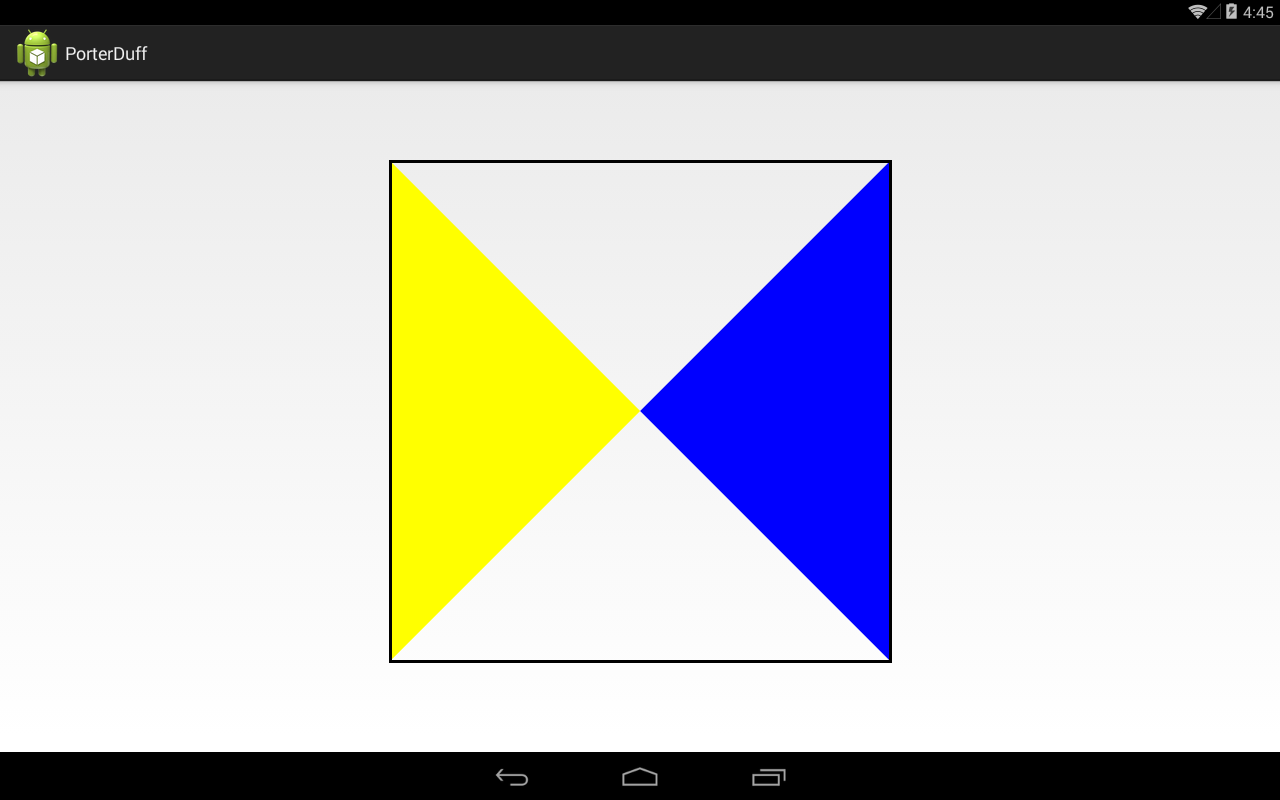
отображается SRC + DST, без части их пересечения
ADD
Для этого режима поменяем цвета следующим образом, чтобы более наглядный пример получился:
int colorDst = Color.RED;
int colorSrc = Color.GREEN;
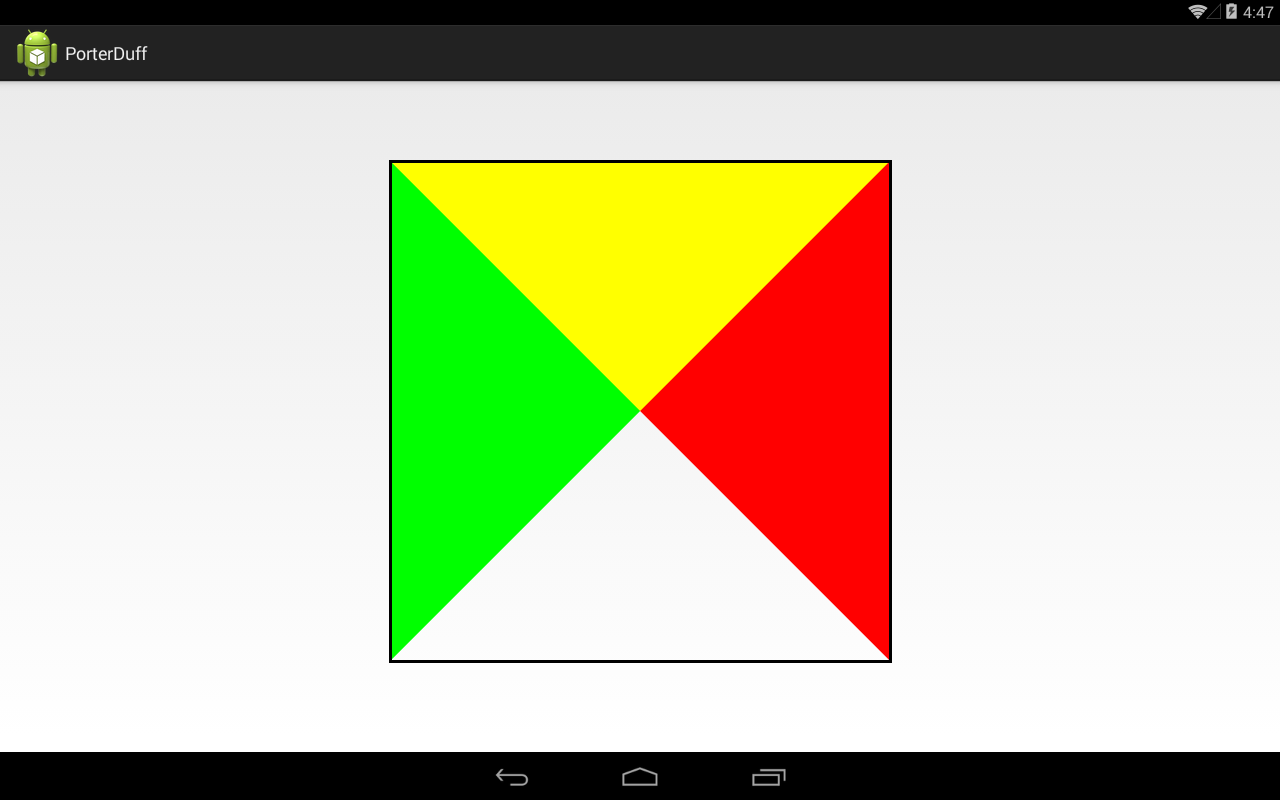
Сложение цветов. Красный + зеленый при сложении дали желтый.
Мы рассмотрели режимы на самых простых случаях, когда альфа = 1. Но если поменять значения альфы, то результат будет другим. Обратите внимание на список режимов. Там для каждого режима справа показаны формулы расчета. Это две формулы, разделенные запятой. По ним рассчитываются два значения: значение прозрачности и значение цвета. В формулах используются следующие параметры:
Da – альфа DST
Dc – цвет DST
Sa – альфа SRC
Sc – цвет SRC
Т.е. используя значения цветов и прозрачностей точек изображений SRC и DST система рассчитывает значения цвета и прозрачности точек итогового изображения.
Рассмотрим один пример и сами посчитаем вручную эти значения, чтобы был понятен механизм. Для примера возьмем режим DST_OUT. Для него формулы будут такие: [Da * (1 - Sa), Dc * (1 - Sa)].
Для прошлых примеров мы использовали желтый и синий цвета. Давайте немного изменим их, добавив прозрачности:
int colorDst = Color.argb(170, 0, 0, 255);
int colorSrc = Color.argb(85, 255, 255, 0);
Для синего (DST) поставим уровень альфа 170, а для желтого (SRC) – 85.
Режим ставим DST_OUT:
PorterDuff.Mode mode = PorterDuff.Mode.DST_OUT;
Запускаем приложение, видим такую картину
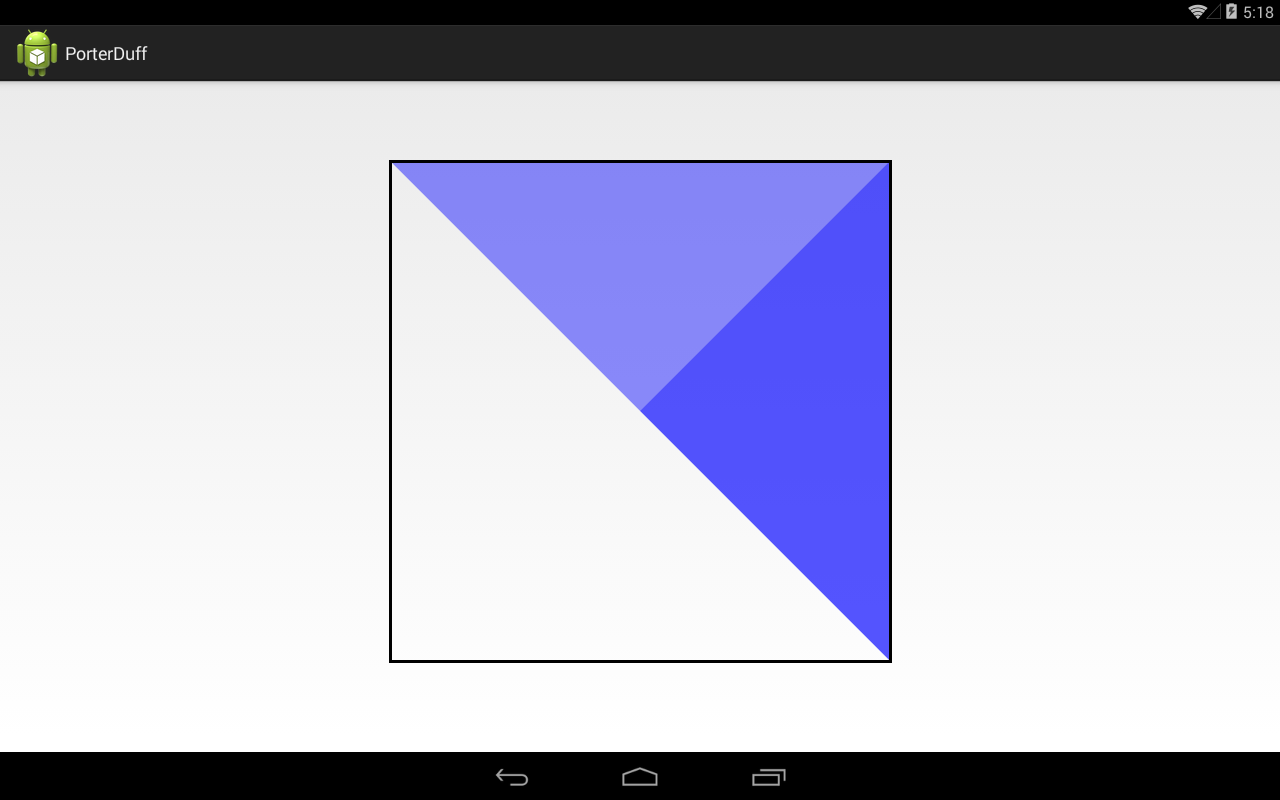
Видим отличия от DST_OUT, который у нас получался ранее. Это из-за прозрачности.
Система применяет формулы расчета попиксельно. Т.е. для каждого пиксела она берет значения Da, Dc, Sa, Sc и применяет формулу PorterDuff режима, чтобы получить результат наложения. У нас изображения одноцветные и состоят из набора одинаковых пикселов, SRC - из желтых, DST - из синих. Поэтому нам нет необходимости считать попиксельно, мы можем разделить все изображение на 4 области, в которых будет различаться набор значений Da, Dc, Sa, Sc.
Области получатся такие:
1) область SRC без пересечения с DST
2) область пересечения SRC с DST
3) область DST без пересечения с SRC
4) область вне SRC и DST
Я отобразил эти области на рисунке
Давайте определим значения цветов и альфы для этих областей.
Напомню изображения SRC и DST, чтобы было нагляднее
SRC
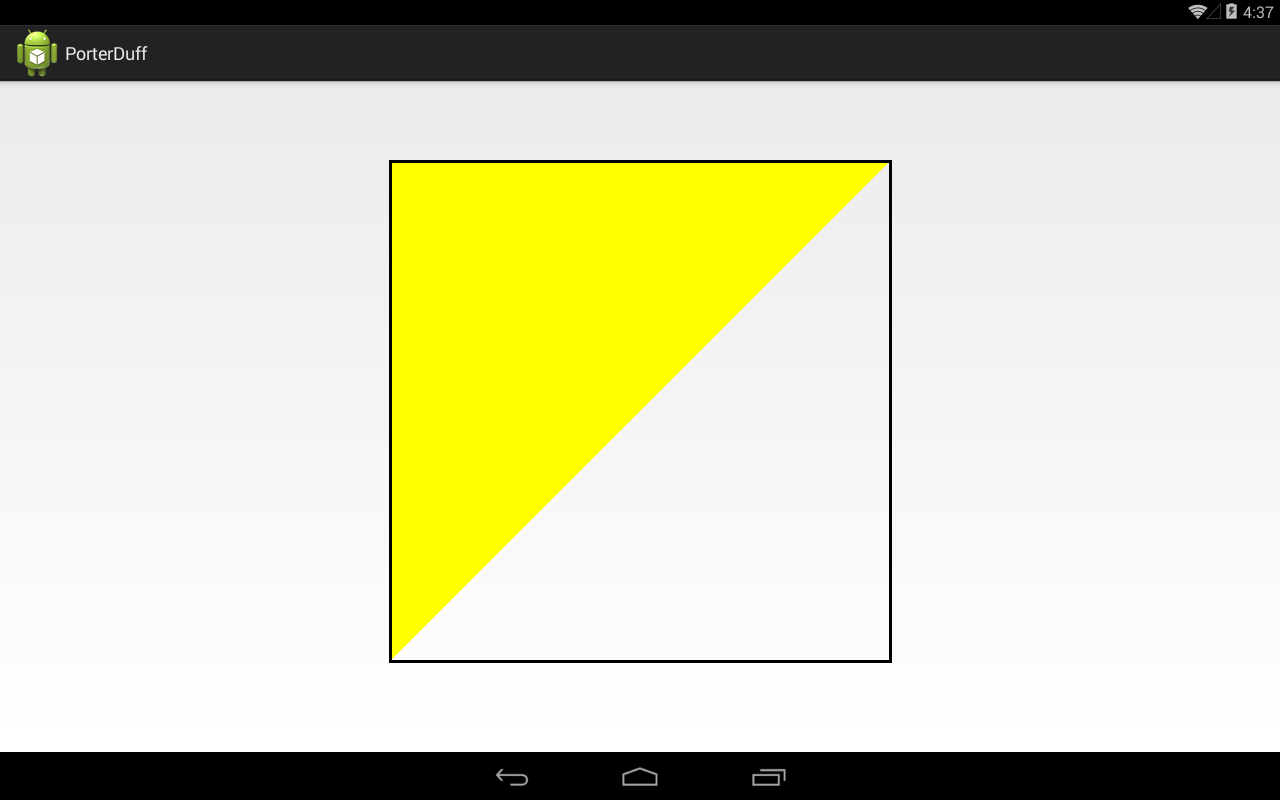
DST
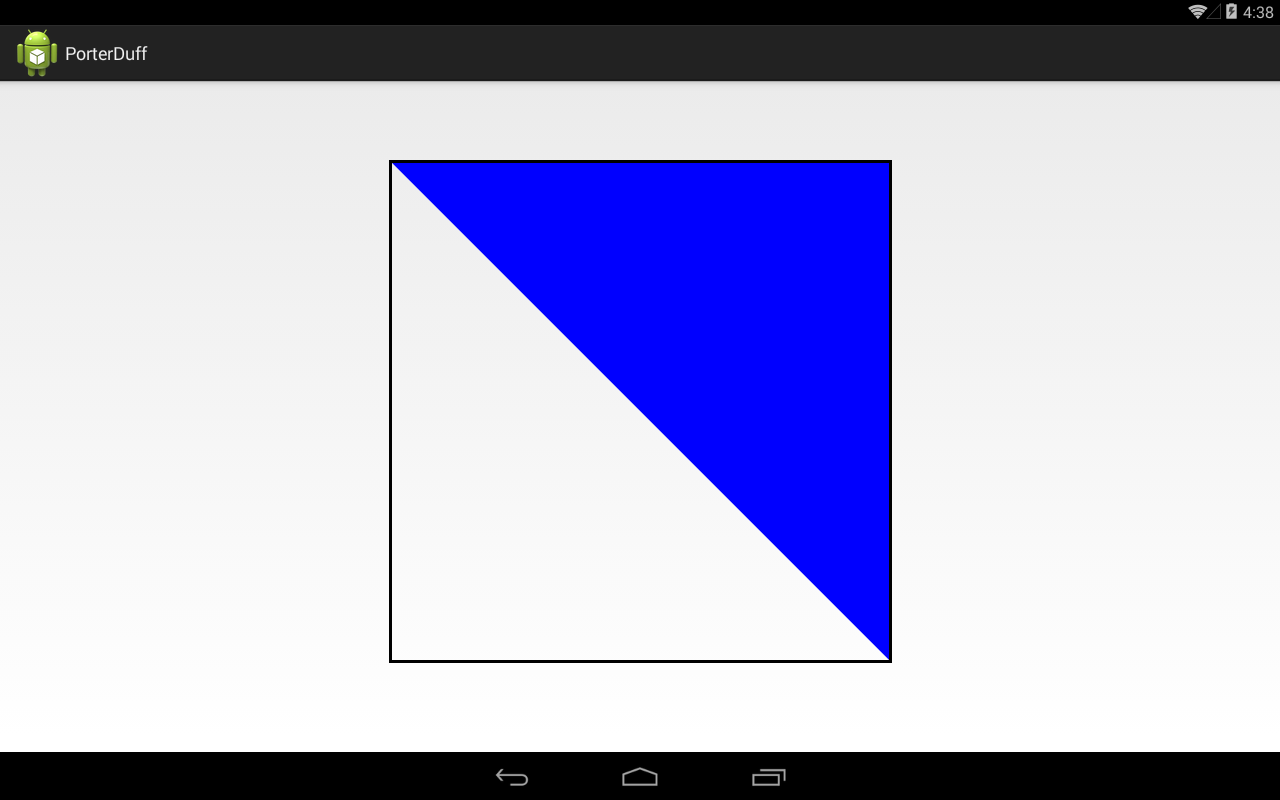
Используем значения colorDst (170, 0, 0, 255) и colorSrc (85, 255, 255, 0).
Da = 170, Dc = (0,0,255) - значения параметров для DST
Sa = 80, Sc = (255,255,0) - значения параметров для SRC
Сделаю небольшое отступление. В формулах мы будем значения в диапазоне от 0 до 255 приводить к диапазону от 0 до 1. Т.е., например 170 будет равно 170/255, т.е. 2/3. А 85 будет равно 85/255, т.е. 1/3. Ноль остается нолем. Ну а 255 будет равно 1.
Т.е. получим
Da = 2/3, Dc = (0,0,1)
Sa = 1/3, Sc = (1,1,0)
Итак, определяем параметры для областей:
1) Da = 0, Dc = (0,0,0), Sa = 1/3, Sc = (1,1,0)
В этой области есть только SRC. А DST тут по нулям.
2) Da = 2/3, Dc = (0,0,1), Sa = 1/3, Sc = (1,1,0)
В этой области оба изображения присутствуют
3) Da = 2/3, Dc = (0,0,1), Sa = 0, Sc = (0,0,0)
В этой области есть только DST. А SRC - по нулям.
4) Da = 0, Dc = (0,0,0), Sa = 0, Sc = (0,0,0)
В этой области оба изображения отсутствуют.
Теперь берем формулы
Ta = Da * (1 - Sa)
Tc = Dc * (1 - Sa)
и начинаем считать для каждой зоны Ta (итоговое значение альфа) и Tc (итоговое значение цвета)
1)
Da = 0, Dc = (0,0,0), Sa = 1/3, Sc = (1,1,0)
Ta = Da * (1 - Sa) = 0 * (1 – 1/3) = 0 * 2/3 = 0
Tc = Dc * (1 - Sa) = (0,0,0) * (1 – 1/3) = (0,0,0) * 2/3 = (0,0,0)
Т.е. и альфа и цвет нулевые. Итоговый ARGB будет (0,0,0,0)
2)
Da = 2/3, Dc = (0,0,1), Sa = 1/3, Sc = (1,1,0)
Ta = Da * (1 - Sa) = 2/3 * (1 – 1/3) = 2/3 * 2/3 = 4/9
Tc = Dc * (1 - Sa) = (0,0,1) * (1 – 1/3) = (0,0,1) * 2/3 = (0,0,2/3)
Возвращаясь к диапазону 0-255, получаем
4/9 = 4/9 * 255 = 113
(0,0,2/3) = (0,0,170)
Итоговый ARGB будет (113,0,0,170)
3)
Da = 2/3, Dc = (0,0,1), Sa = 0, Sc = (0,0,0)
Ta = Da * (1 - Sa) = 2/3 * (1 - 0) = 2/3
Tc = Dc * (1 - Sa) = (0,0,1) * (1 - 0) = (0,0,1)
Итоговый ARGB будет (170,0,0,255)
4)
Da = 0, Dc = (0,0,0), Sa = 0, Sc = (0,0,0)
Ta = Da * (1 - Sa) = 0 * (1 - 0) = 0
Tc = Dc * (1 - Sa) = (0,0,0) * (1 - 0) = (0,0,0)
Итоговый ARGB будет (0,0,0,0)
Т.е. мы получили такую картину
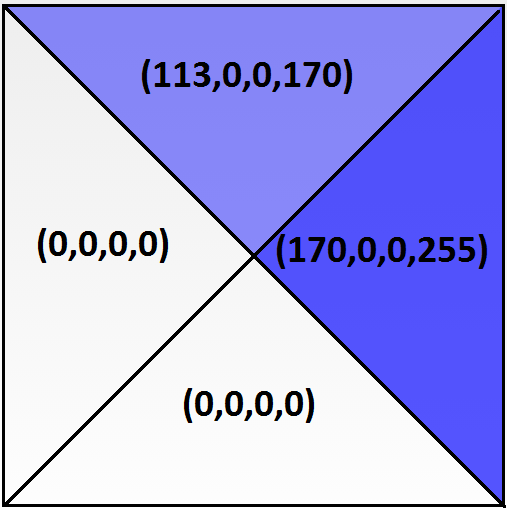
Попробуйте где-нить рядом на канве нарисовать простые фигуры с полученными значениями цвета, чтобы убедиться, что все верно и цвета на картинке соответствуют значениям, которые мы рассчитали.
У нас осталось еще несколько нерассмотренных PorterDuff-режимов, их мы задействуем в следующем уроке.
На следующем уроке:
- используем PorterDuffColorFilter
Присоединяйтесь к нам в Telegram:
- в канале StartAndroid публикуются ссылки на новые статьи с сайта startandroid.ru и интересные материалы с хабра, medium.com и т.п.
- в чатах решаем возникающие вопросы и проблемы по различным темам: Android, Compose, Kotlin, RxJava, Dagger, Тестирование, Performance
- ну и если просто хочется поговорить с коллегами по разработке, то есть чат Флудильня